
A felhasználó előtt felmerül a kérdés: hogyan lehet MDF fájlt megnyitni egy Windows rendszert futtató számítógépen. Amikor fájlokat tölt le az internetről, különösen a számítógépes játékokat, a felhasználók észreveszik, hogy néha vannak fájlok MDF kiterjesztéssel.
Hogyan lehet megnyitni egy MDF fájlt a Windows rendszerben, meg lehet ezt csinálni a rendszer eszközzel, vagy ehhez egy harmadik féltől származó program szükséges? A cikkben kitaláljuk, van-e szükség programra az MDF fájlokat megnyitó számítógépen, vagy meg tud-e csinálni anélkül.
Tartalom:- Mik az MDF és MDS fájlok?
- Hogyan lehet megnyitni az mdf fájlt az alkoholban 120%
- Hogyan lehet megnyitni az MDF-t és az MDS-t a DAEMON Tools Lite alkalmazásban
- Hogyan lehet megnyitni az mdf fájlt az Ultraiso segítségével
- Az MDF-kép megnyitásának más módjai
- A cikk következtetései
Amikor számítógépen dolgozik, nagyon sok különböző formátumú lemezkép létezik, néhány formátum nem nagyon gyakori, így a felhasználók nehézségeket tapasztalnak, nem tudják, mit kell tenni egy adott fájlhoz. Hasonló probléma akkor fordul elő, ha nem egyértelmű, hogyan lehet megnyitni az MDF, MDS fájlokat.
Mik az MDF és MDS fájlok?
Az MDF (Media Descriptor File) formátum egy lemezképfájl, amelyet kifejezetten az Alcohol 120% programhoz fejlesztettek ki. Az ilyen formátumú optikai lemezkép (CD / DVD / Blu-ray) általában két fájlként kerül mentésre: MDF és MDS (Media Descriptor)..
Az „.MDF” kiterjesztésű fájl egy optikai lemez képe, a „.MDS” kiterjesztésű fájl pedig egy lemez metaadata, a rétegek helyére vonatkozó információ, a mappák szerkezete.
Az optikai lemezképet fájlként menti el az MDS kiterjesztéssel rendelkező számítógépen, és egy kiegészítő MDS fájlt csatol a szolgáltatási információkhoz. Lemezképfájl - A fizikai CD / DVD lemez pontos másolata.
Játék, multimédia vagy program lemezképfájlból történő megnyitásához létre kell hoznia egy virtuális meghajtót a számítógépén. A Windows operációs rendszer a virtuális meghajtót fizikai meghajtóként ismeri fel a CD-k olvasására.
A lemezképfájl egy virtuális meghajtóba van beillesztve, ebben az esetben a képet nem kell üresen írni: optikai CD / DVD lemezre. Az alkalmazást virtuális lemezről indítja el vagy telepíti, meghajtó használata nélkül.Operációs rendszerek A Windows 10, Windows 8.1, Windows 8 beépített eszközzel rendelkezik a lemezképek kezeléséhez. A rendszer eszköz nem támogatja az MDF / MDS fájl formátumokat. Ezért a Windows 7, Windows 8, Windows 8.1, Windows 10 rendszerekben harmadik féltől származó szoftvert kell használni: az MDF és az MDS fájlokat megnyitó programokat..
Milyen programot kell megnyitni az MDF formátumban? A cikkben talál utasításokat a népszerű programok erre a célra történő felhasználására: Alkohol 120%, Daemon Tool Lite, UltraISO.
A számítógépre történő telepítés után a program létrehoz egy virtuális meghajtót az Explorer programban, amelyre a lemezkép illeszkedik. Ha a virtuális meghajtót nem hozták létre, vagy törölték a rendszerből, újra létrehozhatja az alkalmazás beállításain.Hogyan lehet megnyitni az mdf fájlt az alkoholban 120%
Alkohol 120% - program lemezképek kezelésére. Az alkalmazás ingyenes verziója az Alkohol 52%. A programban létrehozhat képet, klónozhat képet, égetheti a képet egy CD / DVD lemezre, törölheti az optikai lemezt.
Kétféle módon nyithatjuk meg a lemezképfájlt az Alkohol 120% -án keresztül: az Intéző helyi menüjéből vagy a program ablakából.
A kép beillesztése az Alkohol 120% -án keresztül az Intéző helyi menüjéből:
- Kattintson a jobb gombbal a fájlra MDF vagy MDS formátumban.
- A megnyíló helyi menüben válassza a "Kép beillesztése" lehetőséget..
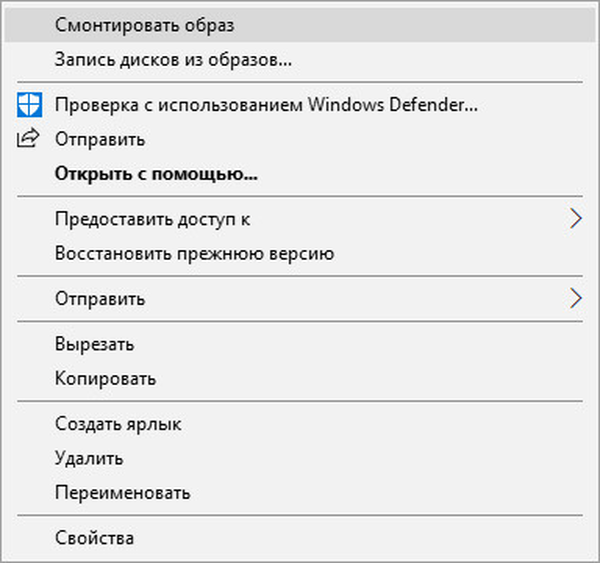
A virtuális meghajtóba beillesztett kép képe megjelenik az Intézőben.
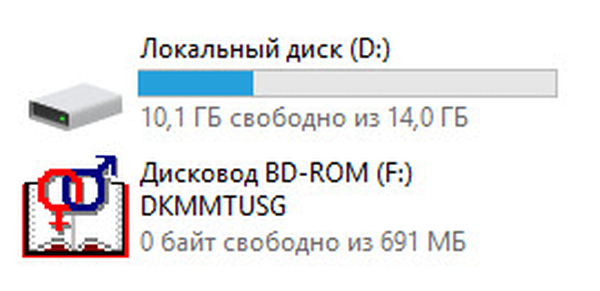
Most a felhasználó elindíthatja az alkalmazást a lemezképből.
A második módszerben a lemezképet megnyitjuk az Alkohol 120% programablakban:
- Lépjen a "File" menübe, kattintson az "Open ...".
- Az Intéző ablakban keresse meg a kívánt fájlt, válassza ki az MDS fájlt, kattintson a „Megnyitás” gombra.
- Kattintson a jobb gombbal a fájlra az Alkohol 120% programablakban, válassza a "Szerelés az eszközre" lehetőséget.

Ennyi, kitaláltuk, hogyan lehet megnyitni az MDF-et az alkoholban, 120% -ban.
A kép eltávolításához a virtuális meghajtóról az Alkohol 120% -ban tegye a következőket:
- Nyissa meg a Windows Intézőt.
- Kattintson a jobb gombbal a virtuális meghajtóba beillesztett képre.
- A helyi menüben kattintson az "Extract" elemre..
Hogyan lehet megnyitni az MDF-t és az MDS-t a DAEMON Tools Lite alkalmazásban
A Daemon Tool Lite egy ingyenes program a virtuális meghajtók emulálására és a lemezképfájlok kezelésére. Ez a Daemon Tools ingyenes verziója, amelynek több fizetett lehetősége van..
A Daemon Tool Lite program tökéletesen működik az MDF és MDS formátumokkal, ami nem meglepő, mivel az Alkohol 120% és a Daemon Tools alkotói egyszer ugyanabban a tajvani társaságban dolgoztak..
A Daemon Tool Lite alkalmazásban többféle módon lehet megnyitni az MDF kiterjesztéssel és az MDS kiterjesztéssel rendelkező fájlokat.
1 út:
- Kattintson duplán a ".MDF" vagy ".MDS" kiterjesztésű fájlra..
- A kép beillesztése után megnyílik a Windows Explorer virtuális optikai lemezén.
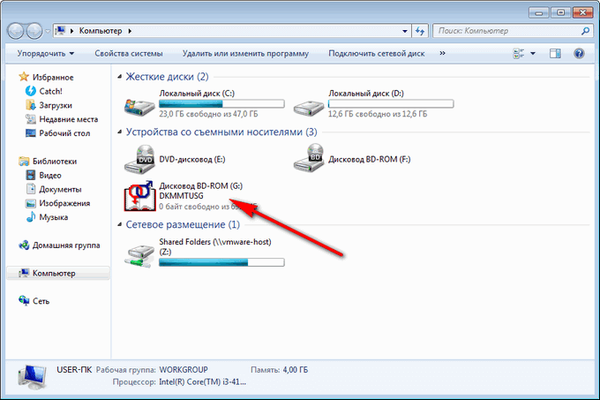
2 módon:
- A Daemon Tools Lite program ablakában kattintson a "Gyors formázás" gombra.
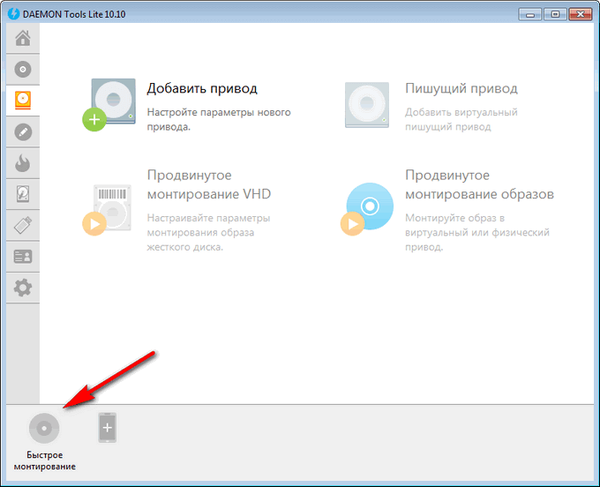
- Ezután a csatolt kép megjelenik az alkalmazás ablakában és az Intéző ablakban.
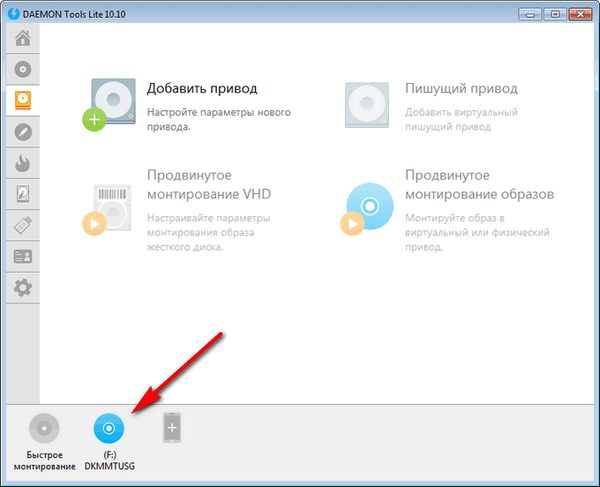
3 módon:
- Az értesítési területen (rendszertálca) kattintson a jobb gombbal a DAEMON Tools Lite program ikonjára.
- A megnyíló menüben válassza a "Mount" lehetőséget.
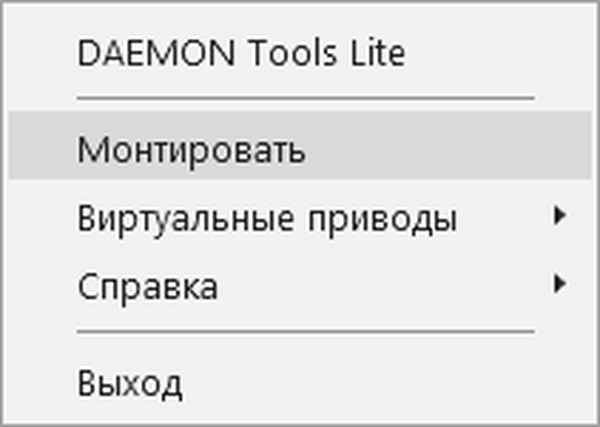
- Válassza ki az MDF vagy MDS fájlt a számítógépen.
- DAEMON Tools Lite - virtuális CD / DVD meghajtók emulátorja
- Virtuális meghajtó létrehozása az UltraISO-ban
Miután kitaláltuk, hogyan lehet megnyitni az MDF formátumot a Daemon Tool Lite alkalmazásban, itt az ideje megnézni, hogyan lehet eltávolítani a felesleges képet az Intézőből vagy a program ablakából..
1 út:
- A Daemon Tool Lite program ablakában vigye az egérmutatót a virtuális meghajtóra.
- Kattintson a sárga ikonra a kép kibontásához a virtuális meghajtóból.
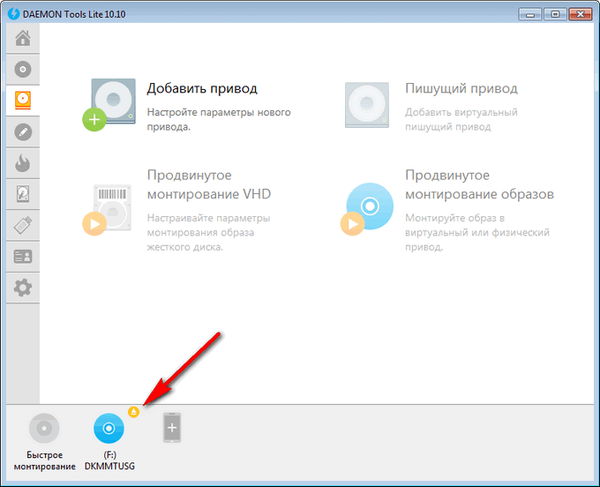
2 módon:
- Kattintson a jobb gombbal a Daemon Tool Lite ikonra az értesítési területen.
- Kattintson a "Virtuális meghajtók" elemre, először válassza ki a csatlakoztatott virtuális meghajtót, majd az "Összecsukás" lehetőséget..
3 módon:
- Az Intéző ablakban kattintson a jobb gombbal a virtuális meghajtóra.
- A helyi menüben válassza az "Extract" lehetőséget..
Hogyan lehet megnyitni az mdf fájlt az Ultraiso segítségével
Az UltraISO program megnyitja az MDF és az MDS fájlokat. Ez egy nagy teljesítményű alkalmazás a lemezképekkel történő munkavégzéshez: a programban új képet készíthet, CD-lemezen vagy DVD-lemezen írhatja a képet, konvertálhatja a képet más formátumba stb..
- Futtassa az UltraISO-t a számítógépen.
- A "Fájl" menüben kattintson az "Megnyitás ...".
- Az Intéző ablakban válassza ki a számítógép lemezén található képet.
- Lépjen az "Eszközök" menübe, válassza a "Csatlakozás a virtuális meghajtóra ..." lehetőséget..
- Kattintson a "Virtuális meghajtó" ablakban a "Csatlakozás" gombra.

Megjelenik egy lemezképpel ellátott virtuális lemez az Intézőben.
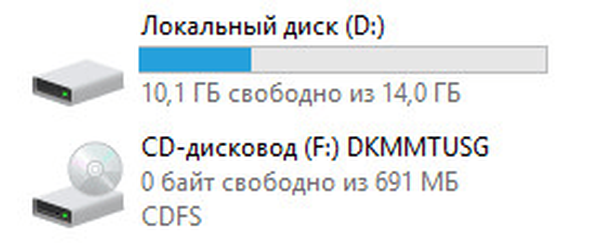
Egy kép eltávolításához a virtuális lemezről az UltraISO alkalmazásban használja az alább leírt két módszert..
1 út:
- Kattintson a jobb gombbal a virtuális meghajtóra.
- A helyi menüben válassza az "Extract" lehetőséget..
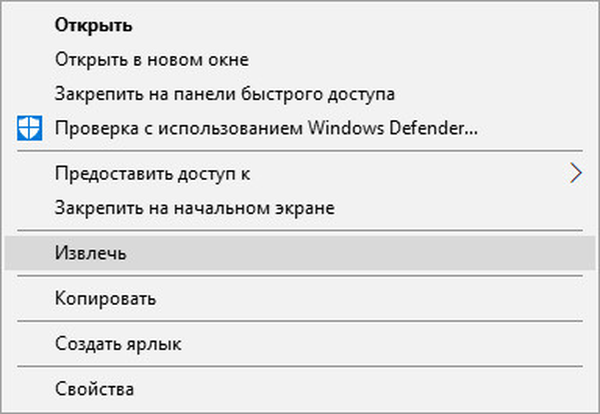
2 módon:
- Az UltraISO program ablakában lépjen az "Eszközök" menübe, kattintson a "Csatlakozás a virtuális meghajtóra ..." elemre.
- A megnyíló "Virtuális meghajtó" ablakban kattintson a "Leszerelés" gombra.

Az MDF-kép megnyitásának más módjai
Ebben az útmutatóban többféleképpen megvizsgáltuk az MDF fájlt a programokban virtuális lemez használatával.
Ha a képi szerkezet nem fontos, akkor az ".MDF" kiterjesztéssel rendelkező fájlt át kell nevezni a. célja az ISO fájlok megnyitása.
Miután a fájlkiterjesztést ".ISO" -ra változtatta, a lemezkép megnyitható az archiváló segítségével. A lemezképfájl egy mappába kerül. Ennek köszönhetően a felhasználó elindíthatja az alkalmazás, játék stb. Telepítését a mappából..
A cikk következtetései
A ".MDF" és ".MDS" kiterjesztésű lemezképfájl megnyitható egy számítógépen egy virtuális optikai lemezen anélkül, hogy a képet fizikai adathordozóra írta volna. 120% alkohol, Daemon Tool Lite, UltraISO programok képesek MDF és MDS formátumú fájlokat megnyitni egy virtuális meghajtó beillesztésével a Windows operációs rendszerben.
Kapcsolódó publikációk:- Hogyan lehet megnyitni egy fájlt ISO formátumban - 5 módon
- Hogyan lehet megnyitni a dmg fájlt a Windows rendszerben
- Hogyan lehet megtudni a jelszót a számítógépen található Wi-Fi kapcsolatból
- Hogyan lehet belépni a Boot menübe asztali számítógépen vagy laptopon
- Hogyan lehet megtudni a BIOS verzióját - ötféle módon











